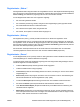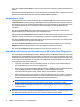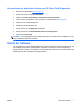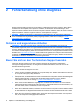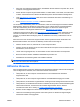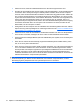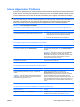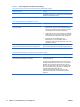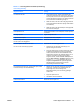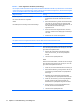Troubleshooting Guide
Registerkarte „Status“
Die Registerkarte Status zeigt den Status der ausgewählten Tests an. Die Hauptfortschrittsanzeige zeigt
den Fortschritt (in Prozent) der aktuellen Testsätze an. Während des Testvorgangs wird die Schaltfläche
Cancel Testing (Test abbrechen) angezeigt, falls Sie den Test anhalten möchten.
Auf der Registerkarte Status wird auch Folgendes angezeigt:
●
die momentan getesteten Geräte
●
Der Teststatus (Ausführung, Warten, erfolgreich oder fehlgeschlagen) jedes geprüften Geräts
●
der Gesamttestfortschritt aller zu testenden Geräte
●
der Testfortschritt für jedes Gerät, das getestet wird
●
die Testzeit, die für jedes zu testende Gerät vergangen ist
Registerkarte „History“
Die Registerkarte „History“ (Verlauf) enthält Informationen zu bereits durchgeführten Tests.
Auf der Registerkarte „History“ (Verlauf) werden alle durchgeführten Tests aufgeführt, die Anzahl der
durchgeführten Tests, die Anzahl der fehlgeschlagenen Tests, das jeweilige Testdatum und die Dauer
der Durchführung jedes einzelnen Tests. Über die Schaltfläche Clear History (Verlauf löschen) können
die Inhalte des Verlaufsprotokolls gelöscht werden.
Die Inhalte des Verlaufsprotokolls können als HTML-Datei auf eine Diskette oder ein USB-Flash-
Laufwerk gespeichert werden. Klicken Sie dazu auf die Schaltfläche Save (Speichern).
Registerkarte „Errors“
Auf der Registerkarte „Errors“ (Fehler) werden zu allen gefundenen Fehlern detaillierte Informationen
sowie Empfehlungen zu weiteren Maßnahmen angezeigt.
Im Fehlerprotokoll werden die Gerätetests angezeigt, die beim Diagnosetest fehlgeschlagen sind. Es
enthält die folgenden Informationsspalten:
●
Im Bereich Device (Gerät) wird das getestete Gerät angegeben.
●
Im Bereich Test wird der Testtyp angezeigt.
●
Times Failed (Anzahl der Fehlschläge) bezieht sich darauf, wie häufig ein Test bei einem Gerät
fehlgeschlagen ist.
●
Defect Code (Fehlercode) zeigt für den Fehler einen numerischen Code an. Eine Erklärung der
Fehlercodes befindet sich auf der Registerkarte „Help“ (Hilfe).
●
Im Abschnitt Description (Beschreibung) wird der beim Test ermittelte Fehler beschrieben.
●
Der Abschnitt Reason (Ursache) beschreibt die wahrscheinliche Fehlerursache.
●
Unter Recommended Repair (Empfohlene Maßnahme) ist die Maßnahme zur Behebung des
Hardware-Fehlers aufgeführt.
●
Warranty ID (Garantie-ID) ist ein eindeutiger Fehlercode, der sich auf den speziellen Fehler auf
Ihrem Computer bezieht. Wenn Sie sich wegen eines Hardwarefehlers an das HP Support Center
wenden, sollten Sie die Garantie-ID zur Hand haben.
DEWW Hewlett-Packard Vision Field Diagnostics (HP Sichtfelddiagnose) 5